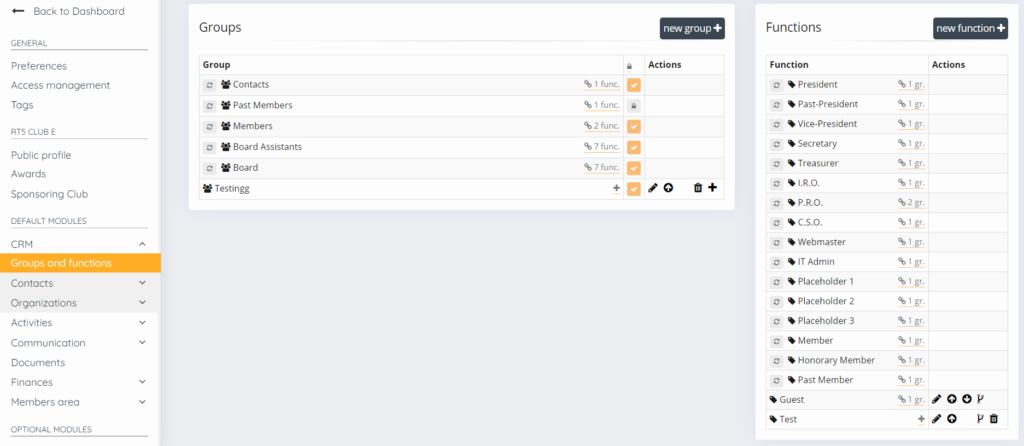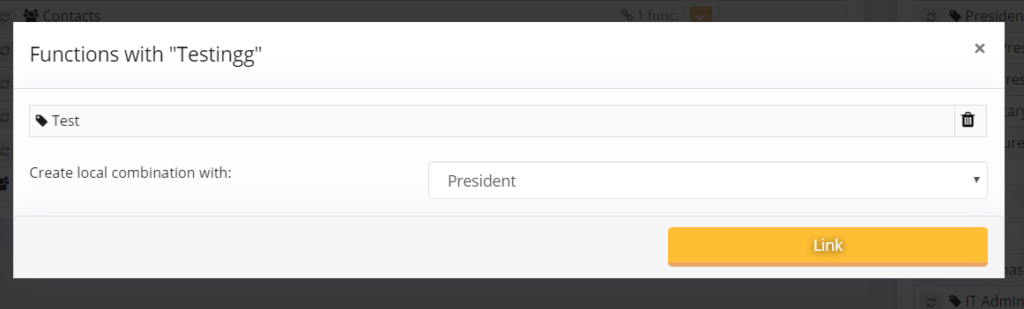Introduktion
.world bygger på grupper och funktioner. Dessa styr vem som till exempel har inloggningsrättigheter och vem som har administrativa rättigheter och vid vilken tidpunkt. Här ska vi försöka förklara hur man hanterar användarnas grupper eller funktioner och även hur man hanterar grupper och funktioner i allmänhet, det vill säga skapar eller ändrar lokala funktioner/grupper.
För att underhålla användarnas funktioner finns det två metoder som du kan använda. En som du kan använda för att ändra flera användare samtidigt eller ändra ett antal användare med färre klick. Den andra är att öppna varje användarprofil och göra ändringarna.
Tips! Var noga med att ha ställt in klubbåren. Det kommer att göra detta mycket enklare eftersom du får datumet om du ställer in styrelsefunktioner.
*Vänligen observera att funktionerna måste ställas in på rätt nivå. Klubbfunktioner på klubbnivå, distriksfunktioner på distriktsnivå och nationella funktioner på nationell nivå.*
För mass-, multipla eller snabba ändringar

Gå till sidan CRM > Kontakter och markera kryssrutan bredvid användaren. En lista med åtgärder kommer att visas. Innan du använder funktionerna föreslår vi att du tittar på klubbens, distriktets eller landets profil i Överblick.
- Lägg till position. Här kan du lägga till en funktion till användaren. I fönstret som visas efteråt kan du välja en funktion och definiera start- och slutdatum.
- Återkalla funktion. Tillåter dig att ta bort en inställd funktion. Observera att om användaren/användarna har mer än en post med samma inställda funktion i sin profil kommer alla poster att tas bort. Så var uppmärksam på detta.
- Avsluta funktion. Den gör det möjligt att välja en funktion och fastställa ett slutdatum för den funktionen. Naturligtvis måste hen redan ha funktionen inställd. Observera att om användaren/användarna har fler än en post för samma funktion i sin profil kommer datumet för alla poster att ändras. Så var uppmärksam på detta.
En efter en med användarprofilen

Öppna användarens användarprofil och titta på rutan Grupper och funktioner (den inringade rutan). Med +-ikonen i rubriken kan du skapa en ny post. Vid varje post finns sedan en penna– och en papperskorgsikon.
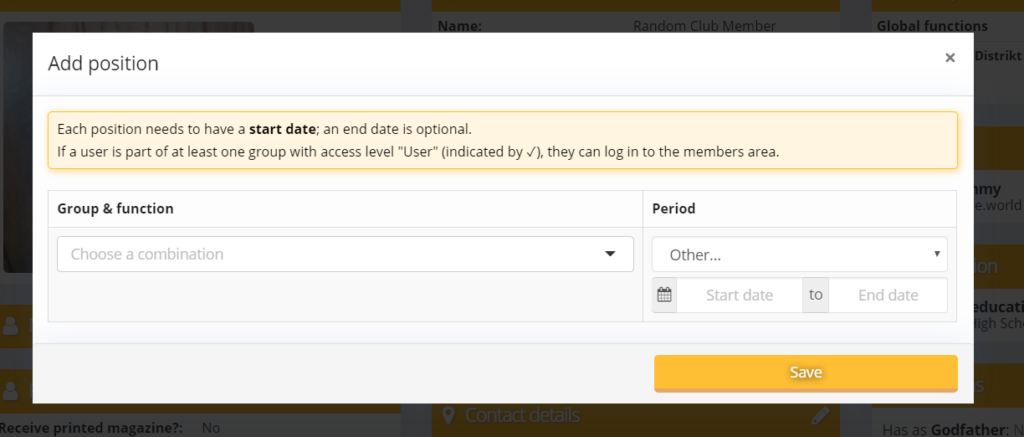
Om du vill lägga till en funktion väljer du +-ikonen och i fönstret som öppnas väljer du funktionen och väljer klubbåret från rullgardinslistan bredvid. Om du behöver ändra start- eller slutdatumet är du välkommen att ändra datumen som du vill.
Samma fönster visas om du klickar på pennikonen vid posterna så att du kan ändra posten. Du kan ändra funktionen eller datumen, det finns inga begränsningar.
Skapa och hantera nya funktioner och grupper
Det är möjligt att skapa nya lokala grupper och funktioner. För att göra detta måste du ha administratörsrättigheter och från administratörsmenyn navigera till Inställningar. När du är på sidan med inställningar går du till CRM > Grupper och funktioner.
Om du vill skapa en ny funktion klickar du på knappen ny funktion +. I fönstret skriver du namnet på den nya funktionen. Den nya funktionen läggs till sist i listan.
- Om du vill redigera funktionens namn klickar du på pennikonen.
- Pilikonen ändrar ordningen på funktionerna.
- Med ikonen Sammanfoga kan du kombinera två funktioner till en. Användbart om du behöver byta namn på eller ändra en funktion men behöver behålla historiken.
- Plustecken/länktecken (med texten #. gr) visar vilka grupper den är kopplad till.
För att den nya funktionen ska vara användbar och kunna tilldelas användarna måste den kopplas till en grupp. Gruppen kommer att ge den vissa rättigheter, t.ex. om den ger rättigheter att logga in på plattformen. För att skapa en ny grupp klickar du på knappen Ny grupp +. De alternativ du kan välja är:
- Den nya gruppens namn.
- Undergrupp till gruppen. Kan endast tilldelas anpassade grupper, inte standardgrupper.
- Behörigheter. Om den är inställd på användare kan personen logga in, men om den är inställd på kontakt kan han inte göra det. Observera att om användaren har en annan aktiv funktion som har inloggningsrättigheter kommer han fortfarande att kunna logga in.
- Hemlig grupp. Dold från vanliga användare men visas för chefer/admins.
När gruppen har skapats har du möjlighet att redigera (penna), flytta uppåt/nedåt (pilar), ta bort (papperskorg) och lägga till en undergrupp (plus). Dessutom finns ett mindre plustecken eller en länksymbol med texten #. gr. (samma på alla standardgrupper) som är till för att länka funktioner till gruppen.
I fönstret som öppnas kan du välja funktionen och klicka på Anslut till. Om du vill ta bort en tidigare länkad funktion kan du klicka på papperskorgen för att ta bort kombinationen. Du kan länka standardfunktioner (t.ex. president för att nämna en) även till en grupp.
This post is also available in:  English (Engelska)
English (Engelska) Deutsch (Tyska)
Deutsch (Tyska) Nederlands (Nederländska)
Nederlands (Nederländska) Français (Franska)
Français (Franska)